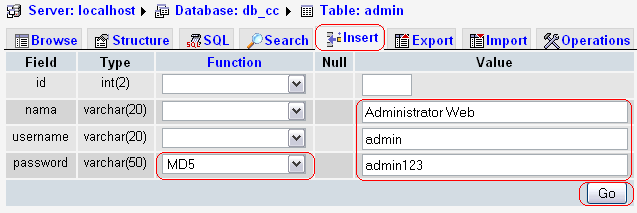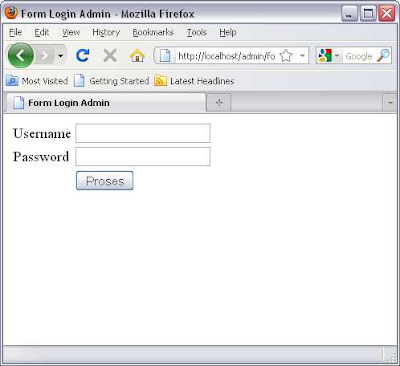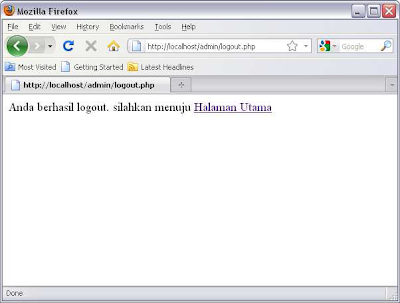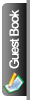Pada bagian iniakan dibahas langkah-langkha untuk instalasi dan konfigurasi Java Development Kit (JDK):
- Mulai dari windows explorer double click pada icon j2sdk-1.4.2.win didirektori yang berisi program-program pendukung Java.
- berikutnya adalah tahapan-tahapan yang harus diperhatikan sesuai dengan kotak dialog yang muncul.
- pada pilihan komponen-komponen, pilihlah sesuai dengan kebutuhan yang diinginkan untuk diinstalasi.
- pilihlah juga direktori yang diinginkan untuk tempat instalasi JDK, misal di C:\Java.
- setelah itu proses instalasi akan berlangsung, tunggulah hingga selesai.
- jika instalasi telah lengkap / selesai maka akan muncul kotak dialog yang menunjukkan bahwa instalasi komplit.
- langkah berikutnya, biasanya instalasi JDK akan menghasilkan library yang dibutuhkan masih dalam bentuk file yang terkompres, yaitu src.zip, maka yang harus dilakukan adalah men-decompress file itu dengan winzip atau extractor yang lainnya.
- hal yang perlu disetting selanjutnya adalah classpath, java home dan path. Untuk setting ketiganya adalah sebagai berikut:
- untuk system operasi windows 98 maka setting dilakukan di autoexec.bat dengan menuliskan sintaks sebagai berikut : misal java diinstalasi di c:\java
CLASSPATH = c:\java\lib\tools.jar;c:\java\ext\lib\rt.jar
JAVA_HOME = c:\java
Untuk system operasi windows 2000 atau windows XP, maka bisa di-setting melalui Environment Variable.
Sintaks Bahasa dan Tipe Data
Contoh program yang sederhana
Setelah mendapatkan gambaran yang cukup mengenai
dasar-dasar PBO, kini saatnya memasuki dunia Java yang sebenarnya.
Berikut adalah sebuah contoh program yang sederhana:
/*
contoh program Java sederhana
——————————————
*/
class sederhana {
//awal program selau dimulai dari main()public static void main(String[] args) {
System.out.println(“Hello …. Ini Program Pertamaku”);
}
}
Hal yang perlu dicatat:
Java bersifat case sensitive. Huruf besar dan kecil
adalah berbeda dalam Java, karena itu pastikan anda mengetik kode diatas
sama persis, tanpa mengubah besar kecil hurufnya. Selain itu dalam Java
white space seperti karakter spasi, tab, pindah baris dan karakter
lainnya yang berfungsi untuk memformat tampilan, tidak memiliki arti
apapun selain untuk memudahkan programmer membaca kode yang ditulis.
Karena itu karakter white space dapat digunakan sesukanya untuk
memudahkn programmer membacanya.
Ketik program diatas dengan menggunakan text editor
(misalnya notepad, atau di linux dengan gedit) dan simpan dengan nama
sederhana.java. nama file ini harus sama dengan nama class. Kemudian
lakukan kompilasi dengan mengetikkan perintah di c-prompt:
C:\javawork> javac sederhana.java
Jika berhasil, hasil kompilasi ini akan membangkitkan
sebuah bytecode dengan nama file sederhana.class. untuk mengeksekusi
file ini maka bisa menggunakan perintah:
C:\javawork> java sederhana
Hasil dari eksekusi tersebut maka akan menghasilkan tampilan :
Hello …. Ini Program Pertamaku
Penjelasan Program
Program diatas merupakan program paling sederhana, namun memiliki beberapa bagian penting.
/*contoh program Java sederhana
——————————————
*/
bagian ini merupakan bagian yang dikenal sebagai
komentar. Komentar dalam Java seperti halnya dalam pemrograman yang
lainnyabukan merupakan bagain dari program. Karenanya komentar ini tidak
akan dikompilasi oleh compiler Java dan tidak akan mempengaruhi alur
program. Komentar ini lebih diperuntukkan untuk memperjelas source code
yang ditulis sehingga kode program dapat lebih mudah untuk diteliti
ualng atau dibaca. Komentar harus selalu ditulis diantara tanda /* dan
*/.
class sederhana
baris ini mendeklarasikan sebuah class dengan nama sederhana. Jika
diperhatikan keseluruhan deklarasi class ini diawali dengan { dan
diakhir dengan }. Hal ini berarti bahwa semu yang berada didalam tanda
tersebut merupakan bagain dari class ini. Penjelasan tentang class
dibahas secara tersendiri dibagian class setelah pembahasan ini.//awal program selau dimulai dari main()
baris kode ini juga merupakan komentar. Perbedaan dengan
/* */ adalah bahwa ia hanya berlaku untuk satu baris ini saja dan semua
kata-kata setelah tanda // adalah komentar.
public static void main(String[] args) {baris ini mendeklarasikan suatu method dengan nama main. Nama main disini merupakan suatu keharusan dalam Java karena Java akan mencari method yang bernama main ini sebagai awal eksekusi program. Keyword public merupakan access specifier yang menentukan visibility level dari method ini. Public berarti method ini dapat diakses darimanapun dari luar class. Method main() akan dipanggil dari luar oleh runtime Java pada saat program akan dieksekusi sehingga access specifier-nya harus menggunakan public. Keyword static memungkinkan method main() diapnggil tanpa harus terlebih dahulu membuat instance dari class sederhana. Ini diperlukan karena method main() akan dieksekusi sebelum objek apapun dibuat dalam memori. Keyword void berarti bahwa method main() tidak mengembalikan nilai apapun setelah diapnggil/dieksekusi.
System.out.println(“Hello …. Ini Program Pertamaku”);
Baris ini memiliki beberapa bagian penting:
- System adalah nama dari salah satu class standar yang dimiliki oleh Java
- Out merupakan anggota dari class system dan juga merupakan objek tersendiri. Out mewakili standard output stream yang dalam hal ini digunakan layar komputer. Seperti halnya method main() diatas, objek out juga dideklarasikan dengan menggunakan keyword static didalam classnya sehingga ia dapat langsung dipanggil tanpa perlu terlebih dahulu membuat instance dari class system.
- Prinltn merupakan method yang terdapat dalam objek out. Berfungsi untuk mencetak keluaran ke standard output. Mthod ini juga mencetak karakter pindah baris. Untuk mencetak tanpa pindah baris bisa menggunakan print().
- “Hello …. Ini Program Pertamaku” merupakan parameter darimethod println yang diterima oleh internal method ini dan dicetak ke standard output yang dalam hal ini adalah layer computer anda. Oleh karena itu sewaktu menjalankan program ini dilayar computer akan tercetak : Hello …. Ini Program Pertamaku.
- Tanda ; diperlukan untuk menandai akhir dari suatu statement / pernyataan / perintah.
Identifier merupakan nama yang digunakan untuk menamai class, interface, variable dan method. Programmer dapat menentukan sendiri identifier yang akan digunakan. Hanya yang perlu diperhatikan adalah:
- tidak ada batasan panjang, jadi identifier dapat dibuat dengan panjang karakter yang tidak terbatas.
- Identifier harus diawali dengan huruf, underscore / garis bawah ( _ ) atau lambang dollar ($). Untuk selebihnya dapat digunakan karakter apapun, kecuali karakter yang digunakan sebagai operator oleh Java (*, +, -, /).
- Bukan merupakan keyword yang telah dikenal oleh Java.
Pada contoh sebelumnya sederhana merupakan identifier yang digunakan untuk menamai class yang dibuat.
Reserved Word / keywords
Ini merupakan kata-kata yang telah dikenal oleh Java dengan memiliki arti khusus dalam program. Berikut ini adalah daftar kata-kata tersebut.
Table 1 Daftar Kata (Keyword) yang dikenal dalam Java
| abstract | boolean | break | byte | case |
| catch | char | Class | const | continue |
| default | do | Double | else | extends |
| false | final | finally | float | For |
| goto | if | Implements | import | instanceof |
| int | interface | long | native | new |
| null | package | Private | protected | public |
| return | short | Static | strictfp | super |
| switch | synchronized | this | throw | throws |
| transient | true | Try | void | volatile |
| while |
Variable merupakan lokasi penyimpanan dalam memori. Setiap variable memiliki kemampuan menyimpan suatu informasi sesuai dengan tipe data yang dideklarasikan untuk variable tersebut. Sintaks pendeklarasian varaibel secara umum adalah sebagai berikut:
Tipe_data nama_variable;
Tipe_data meliputi semua tipe data yang dikenal dalam Java, sedangkan nama_variabel adalah identifier yang akan digunakan untuk menunjuk ke variable tersebut didalam program.
Contoh :
int hitung;
kode diatas mendeklarasikan suatu varaibel bernama hitung dengan tipe data integer.
Scope dari Variabel
Dalam Java, secara garis besar scope dari variabel dapat
dibedakan menjadi dua bagian, yaitu variabel yang dideklarasikan
didalam blok class (dikenal juga sebagai property) dan variabel yang
dideklarasikan didalam blok kode.
Variabel yang dideklarasikan dalam blok class akan
dikenal dibagian manapun dama blok kelas tersebut. Variabel ini juga
bahkan dapat diakses dari luar class dengan menggunakan referensi objek
atau instance dari class tersebut, namun hal ini akan dipengaruhi oleh
penggunaan access specifier. Access specifier akan dibahas berikutnya.
Pada dasarnya variabel dapat dideklarasikan didalam blok
kode manapun. Yang dimaksud dengan blok kode disini adalah bagian dari
kode yang dimulai dengan karakter { dan ditutup dengan karakter }. Blok
ini menentukan scope dari suatu variabel, yaitu apakah suatu variabel
akan dikenal dibagian lain dari program atau tidak. Kita juga bisa
membuat nested blok, yaitu blok yang berada didalam blok lainnya. Aturan
sederhana yang perlu diingat hanyalah pendeklarasian suatu variabel
dalam suatu blok kode akan dikenal oleh nesteted blok yang ada didalam
blok kode tersebut, namun tidak berlaku sebaliknya.
Class
Dalam dunia nyata, kita sering memiliki beberapa objek yang berjenis
sama, contohnya, sepeda motor yang kita miliki hanya satu dari banyak
sepeda motor di dunia. Menggunakan istilah orientasi objek, kita bisa
mengatakan bahwa sepeda motor itu adalah sebuah instance dari sebuah
class dari objek-objek yang diketahui sebagai sepeda motor. Sepeda
motor-sepeda motor umumnya memiliki beberapa status (state)
(seperti: gear, 2roda, rantai, jok) dan tingkah laku (behaviour)
(merubah gear, dan rem). Namun setiap sepeda motor adalah independen /
bebas dan bisa berbeda dari sepeda motor lainnya.
Ketika membuat sepeda motor, pabrik / industri
pembuatnya mengambil keuntungan dari kenyataan bahwa sepeda motor
memiliki karakteristik yang sama, sehingga untuk membuat sepeda bisa
mulai dari satu cetak biru / blue print. Sangat tidak efisien jika membuat sepeda dengan blue print yang berbeda-beda untuk setiap sepeda.
Dalam perangkat lunak berorientasi objek dimungkinkan
untuk memiliki banyak objek yang sama yang menggabungkan
karakteristik-karakteristik seperti: sudut, employee records, video
clips, dan seterusnya. Seperti pabrik sepeda motor kita dapat mengambil
keuntungan dari kenyataan bahwa objek-objek dari jenis yang sama adalah
serupa dan kita dapat membuatnya dari blue print yang sama. Blue print
perangkat lunak itulah yang disebut Class.
Definisi: sebuah Class adalah sebuah blue print ,
atau prototipe, yang mendefiniskan variabel-variabel dan metode-metode
yang umum untuk semua objek dari njenis tertentu.Class untuk sepeda motor tadi akan mendefinisikan variabel-variabel instan yang diperlukan untuk memuat karakteristik-karakteristik dari objek yang bersangkutan. Class akan dideklarasikan dan menyediakan implementasi-implementasi untuk metode-metode instan yang akaan memungkinkan untuk pengendara sepeda motor tersebut mengubah gear, rem, dan mengubah pedal gas, sebagaimana ditunjukkan pada gambar berikut.
setelah kita membuat kelas sepeda motor, kita dapat membuat sejumlah objek sepeda motor dari Class tersebut. Ketika kita membuat sebuah Class instan, maka system akan mengalokasikan sejumlah memori yang cukup untuk objek-objek dan semua variable instan. Tiap istan mendapat copy-nya sendiri dari semua instan variable yang didefinisikan dalam Class.
tambahan untuk variable instant, class-class dapat mendefinisikan class variable. Sebuah class varaibel memuat informasi yang digabung dengan semua instan dari class. Contohnya, anggaplah sepeda motor memiliki sejumlah gear. Dalam kasus ini, mendefinisikan sebuah variabel instan untuk memegang angka gear adalah sesuatu yang tidak efisien; tiap instan akan memiliki copy dari variabelnya, tetapi nilainya akan sama untuk semua instan. Dalam situasi tersebut, kita dapat mendefinisikan sebuah class variable yang memuat angka-angka gear. Semua instan menggabungkan semua variable ini. Jika satu objek mengubah variabelnya, maka ini akan mengubah semua objek tipe tersebut. Sebuah class juga mendeklarasikan metode class-nya. Kita dapat mengambil sebuah metode class secara langsung dari class, dimanapun kita dapat mengambil metode class pada suatu instan tertentu.
Object vs Class
Kita mungkin memperhatikan bahwa gambaran-gambaran dari objek-objek dan class-class kelihatan hampir sama. Dan lebih mendalam, perbedaan antara class dan objek sering membingungkan. Dalam kenyataannya, hal ini telah nyata bahwa class bukanlah sendirinya objek yang mereka gambarkan. Sebuah blue print dari sebuah sepeda motor adalah bukan sepeda motor. Namun, hal ini sedikit sulit untuk membedakan class-class dan objek dalam system perangkat lunak. Ini memang terpisah karena objek-objek dalam perangkat lunak adalah model elektronik dari model yang ada dalam dunia nyata atau konsep abstraknya. Tetapi hal ini juga karena istilah “objek” kadang-kadang digunakan untuk menunjuk baik class maupun instan-nya.
Tipe Data
Setiap variabel harus memiliki tipe data. Sebuah variabel tipe
datanya menentukan nilai dari variabel yang dapat memuat dan
operasi-operasi yang dapat dilakukannya. Contohnya sebuah tipe data
integer (int) dapat memuat hanya nilai-nilai integer (baik positif
maupun negative). Kita dapat melakukan operasi aritmetik seperti
penjumlahan atau perkalian dan lainnya pada variable integer.
Bahasa pemrograman java memiliki 2 katagori tipe data:
primitive dan reference. Sebuah variabel tipe primitive memuat sebuah
nilai tunggal dengan format dan ukuran yang sesuai tipenya: sebuah
angka, sebuah karakter, atau sebuah nilai boolean, contohnya sebuah
nilai integer 32 bit data dalam sebuah format diketahui sebagai
komplemen 2, sebuah nilai char 16 bit data yang di format sebagai sebuah
karakter Unicode, dan seterusnya.
tabel berikut disusun berdasar kata kunci, semua tipe data primitive
yang didukung oleh Java, ukuran dan formatnya, dan sebuah penjelasan
ringkas untuk masing-masing tipe data.Tipe Data Primitive
| Kata Kunci | Keterangan | Size/Format |
|
(integers)
|
||
| byte | Byte-length integer | 8-bit two’s complement |
| short | Short integer | 16-bit two’s complement |
| int | Integer | 32-bit two’s complement |
| long | Long integer | 64-bit two’s complement |
|
(real numbers)
|
||
| float | Single-precision floating point | 32-bit IEEE 754 |
| double | Double-precision floating point | 64-bit IEEE 754 |
|
(other types)
|
||
| char | A single character | 16-bit Unicode character |
| boolean | A boolean value (true or false) | true or false |
Berikut adalah beberapa conoth tipe data:
| Contoh | Tipe Data |
| 178 | Int |
| 8864L | long |
| 37.266 | double |
| 37.266D | double |
| 87.363F | float |
| 26.77e3 | double |
| ‘ c ‘ | char |
| True | boolean |
| False | boolean |
Arrays, class, dan interface adalah tipe-tipe referensi. Nilai dari variable tipe referensi, berbeda dengan tipe primitive, adalah sebuah referensi untuk (sebuah alamat dari) nilai atau kumpulan nilai dari nilai-nilai yang ditunjukkan oleh variable.
Sebuah referensi (reference) disebut sebagai sebuah pointer, atau alamat memory dalam bahasa lain. Bahasa pemrogrman Java tidak mendukung penggunaan alamat secara eksplisit seperti bahasa pemrograman lain lakukan.. You use the variable’s name instead.
Operator
Operator merupakan simbol yang biasa digunakan dalam menulis suatu penyataan (statement)
dalam bahasa pemrograman apapun. Operator akan melakukan suatu operasi
terhadap operand sesuai dengan fungsinya. Contoh operasi antara lain
penjumlahan, pengurangan, pembagian dan sebagainya.
3 + 8 * 4
3 8 4 adalah operand
+ * adalah Operator
Operator Penugasan
Operator ini adalah operator yang paling sederhana dan
hanya dilambangkan dengan karakter ’=’. Operator ini digunakan untuk
menugaskan suatu nilai ke suatu variabel. Contoh :
int hitung = 4;
yang unik dari operator ini dalam Java adalah kita dapat menggunakan operator ini secara berantai dalam suatu ekspresi, contoh:
int a, b, c;a = b = c = 99;
Operator Matematika
Operator ini digunakan dalam ekspresi matematika. Berikut ini daftar operator matematika yang dikenal dalam Java:
|
Operator
|
Keterangan
|
|
+
|
Penjumlahan
|
|
-
|
Pengurangan
|
|
*
|
Perkalian
|
|
/
|
Pembagian
|
|
%
|
Modulus (sisa bagi)
|
Operator Penaikan dan Penurunan
Operator ini digunakan untuk menaikkan atau menurunkan
suatu nilai integer (bilangan bulat) sebanyak satu satuan, dan hanya
digunakan pada variabel.
|
Operator
|
Keterangan
|
|
++
|
Penambahan dengan nilai satu
|
|
–
|
Pengurangan dengan nilai satu
|
Sebagai contoh :
x = x + 1;
y = y -1;
dapat ditulis menjadi:
x++ ;
y– ;
atau
++x ;
–y ;
Operator Bitwise (manipulasi bit)
Operator ini digunakan untuk operasi secara langsung
terhadap bit yang menyusun suatu bilangan. Daftar operator bitwise dalam
Java adalah sebagai berikut :
|
Operator
|
Arti
|
|
-
|
Bitwise negasi (NOT)
|
|
&
|
Bitwise AND
|
|
|
|
Bitwise OR
|
|
^
|
Bitwise XOR
|
|
>>
|
Geser kanan
|
|
>>>
|
Geser kanan tanpa mempertahankan sign (dengan nilai 0 sebagai pengisi bit paling kiri)
|
|
<<
|
Geser kiri
|
Karena operasi bitwise memanipulasi hingga ke bagian
yang paling kecil dari suatu bilangan, yaitu bit maka diperlukan
penjelasan lebih lanjut tentang bagaimana Java menyimpan reprsentasi
suatu bilangan dalam bit, terutama sekali untuk representasi bilangan
negatif.
Java menyimpan representasi dari suatu bilangan sebagai bilangan
basis dua (binary) yang tersusun atas bit. Contoh bilangan binary :
000100111. angka 0 dan 1 yang membentuk bilangan binary inilah yang
disebut bit.
Kontrol Alur Eksekusi Program
Sebagai bahasa pemrograman, Java memiliki cara untuk mengontrol alur
eksekusi program bergantung pada kondisi yang telah dietentukan. Secara
garis besar, kontrol alur eksekusi ini dapat dikelompokkan ke dalam tiga
bagian besar, yaitu seleksi, iterasi / perulangan, dan jump.Seleksi
Terdapt dua kunci (keyword) yang dapat digunakan untuk melakukan seleksi dalam Java, yaitu if dan switch. Keduanya menentukan alur eksekusi program maman yang akan dijalankan pada suatu percabangan.
If
Secara umum penggunaan if mengikuti ketentuan sebagai berikut:
If (kondisi)
Pernyataan1;
Else
Pernyataan2;
Kondisi harus berupa ekspresi yang menghasilkan nilai Boolean (true atau false), sedangkan pernyataan1 dan pernyataan2 merupakan kode atau blok kode yang akan dieksekusi sesuai dengan nilai yang dihasilkan oleh kondisi. Jika kondisi bernilai true maka pernyataan1 yang akan dieksekusi dan sebaliknya jika nilai kondisi adalah false maka pernyataan2 lah yang akan dieksekusi.
Dalam penerapannya penggunaan else bersifat opsional, boleh menggunakannya atau tidak sesuai dengan kebutuhan, seperti berikut:
If (kondisi)
Pernyataan;
Dengan demikian pernyataan hanya akan dieksekusi jika kondisi bernilai true.
If – else bertingkat (nested)
Pada prinsipnya penggunaan if – else adalah sama, namun untuk yang bertingkat dapat mengkombinasikan penggunaannya menjadi bertingkat seperti berikut:
If (kondisi1)
Pernyataan1;
Else if (kondisi2)
Pernyataan2;
Else if (kondisi3)
Pernyataan3;
:
:
else if (kondisiN)
pernyataanN;
else
pernyataanLain;
switch
penggunaan switch sebenarnya hamper sama dengan if bertingkat, dimana kita bisa menggunakan switch untuk percabangan yang berjumlah lebih darisatu. Karena itu switch bisa dijadikan alternative lain dibandingkan menggunakan if bertingkat. Secara umum bentuk penggunaannya sebagai berikut:
switch (ekspresi) {
case nilai1: pernyataan1;
break;
case nilai2: pernyataan2;
break;
case nilai3: pernyataan3;
break;
:
:
case nilaiN: pernyataanN;
break;
default : pernyataanDefault;
}
//
Jangan Lupa Join Ya http://massandireplace.blogspot.com/